Cara mudah kembalikan chat WhatsApp yang telah terhapus, ini syaratnya
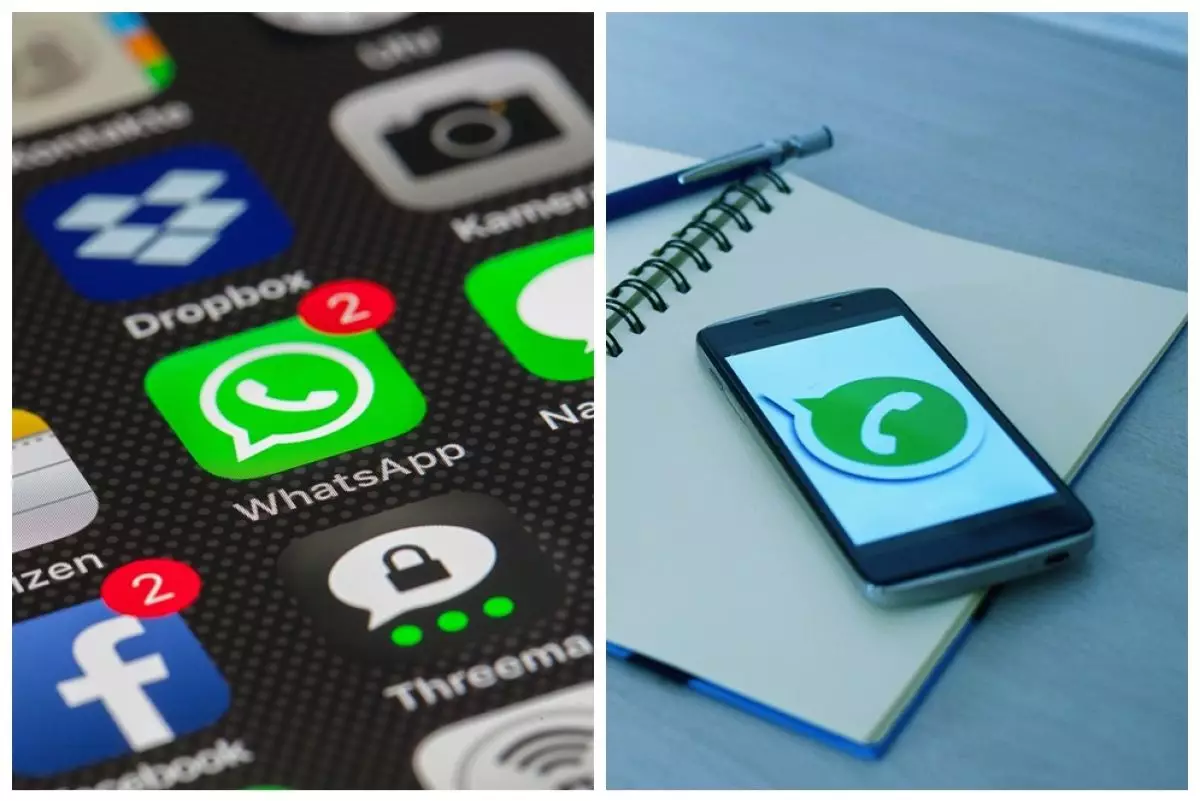
foto: pixabay.com
Techno.id - WhatsApp merupakan platform chatting yang diandalkan oleh banyak pengguna gadget. Segudang fitur yang dimiliki WhatsApp memberikan kemudahan pengguna untuk berkomunikasi. Mulai dari berkirim pesan dengan emoji GIF, dan stiker, melakukan panggilan individu dan kelompok, sampai membuat story semua ada di WhatsApp.
Aplikasi yang tengah dikembangkan oleh Meta ini mempunyai fitur-fitur baru untuk penggunanya. Tebaru mereka mengeluarkan fitur untuk membatalkan menghapus pesan. Ya, pengguna bisa mengembalikan chat yang telah terhapus.
Seperti diketahui, WhatsApp dapat mengirimkan dan menghapus sebuah pesan. Sebelumnya pengguna yang menghapus pesannya, tidak bisa mengembalikan chat tersebut. Tentu hal ini bisa berakibat sebuah informasi akan hilang karena ketidaksengajaan.
Namun kali ini WhatsApp memberikan sebuah pembaharuan sistem untuk pengguna bisa mengembalikan pesan yang telah terhapus. Lalu bagaimana dengan caranya? Kali ini techno.id akan memberikan cara mudah kembalikan chat WhatsApp yang telah terhapus yang dirangkum dari berbagai sumber pada Kamis (3/11).
Sebelum masuk ke langkah-langkahnya, perlu diketahui syarat agar fitur ini dapat diterapkan. Pertama yang perlu dilakukan adalah melakukan update ke versi WhatsApp terbaru. Kemudian fitur ini hanya bisa digunakan untuk opsi "hapus untuk saya" atau "Delete for Me". Berikut langkah-langkah yang bisa kamu lakukan.

foto: Techno.id/ Adnan
1. Silakan buka menu chat di WhatsApp.
2. Kemudian silakan pilih chat yang akan dihapus.
3. Tekan beberapa saat atau hold di bagian pesan yang ingin dihapus.
4. Klik ikon tong sampah di pojok kanan atas.
5. Kemudian pengguna akan disuguhkan dengan pop up.
6. Pilih "Hapus untuk saya"
7. Kemudian terdapat opsi "Urungkan".
8. Silakan klik opsi Urungkan untuk membatalkan penghapusan pesan.
Itulah beberapa cara untuk mengembalikan chat yang telah terhapus. Tentu cara ini untuk menghindari pengguna salah dalam menghapus chat yang tak diperlukan. Cukup mudah bukan. Selamat mencoba!
RECOMMENDED ARTICLE
- Cara mudah atasi memori internal smartphone penuh, ini penyebabnya
- Cara restart laptop dengan keyboard, bisa untuk Windows 7 hingga 11
- WhatsApp luncurkan fitur blur foto langsung, ini cara menerapkannya
- Cara mudah kembalikan akun Instagram yang hilang, ini penyebabnya
- Cara mengubah PDF ke Word di laptop offline, cepat dan mudah dilakukan
HOW TO
-

Cara terbaru mentransfer pesan WhatsApp dari iOS ke Android, ternyata gampang banget di 2025 ini
-

Trik jitu bersihkan port audio iPhone dari debu tanpa merusak, ternyata segampang ini
-

Cara terbaru buka dan mengonversi file gambar HEIC ke JPEG di Windows 10 atau 11, gampang ternyata
-

Cara terbaru buka WhatsApp saat bermain game tanpa menutup aplikasi, ini fitur yang dibutuhkan
-

Cara mengunci chat WhatsApp (WA) dengan fingerprint atau screenlock, biar rahasia tetap aman
TECHPEDIA
-

Bisakah dapat Robux di Roblox secara gratis? Ini 10 faktanya agar tidak tergoda penipu
-

Detik-detik gelombang radio lawan sensor Jepang dan siarkan proklamasi kemerdekaan RI ke penjuru dunia
-

8 Penyebab charger ponsel mudah panas, jangan pakai adaptor abal-abal yang berbahaya!
-

Cara kerja peringatan dini tsunami Jepang, bisa deteksi bencana 10-20 detik sebelum datang
-

5 Tanggal Steam Sale paling populer yang termurah, game harga ratusan ribu bisa dapat diskon 90%
LATEST ARTICLE
HOW TO Selengkapnya >
-
![Cara terbaru mentransfer pesan WhatsApp dari iOS ke Android, ternyata gampang banget di 2025 ini]()
Cara terbaru mentransfer pesan WhatsApp dari iOS ke Android, ternyata gampang banget di 2025 ini
-
![Trik jitu bersihkan port audio iPhone dari debu tanpa merusak, ternyata segampang ini]()
Trik jitu bersihkan port audio iPhone dari debu tanpa merusak, ternyata segampang ini
-
![Cara terbaru buka dan mengonversi file gambar HEIC ke JPEG di Windows 10 atau 11, gampang ternyata]()
Cara terbaru buka dan mengonversi file gambar HEIC ke JPEG di Windows 10 atau 11, gampang ternyata
-
![Cara terbaru buka WhatsApp saat bermain game tanpa menutup aplikasi, ini fitur yang dibutuhkan]()
Cara terbaru buka WhatsApp saat bermain game tanpa menutup aplikasi, ini fitur yang dibutuhkan


















